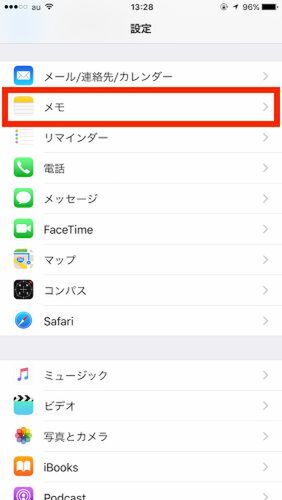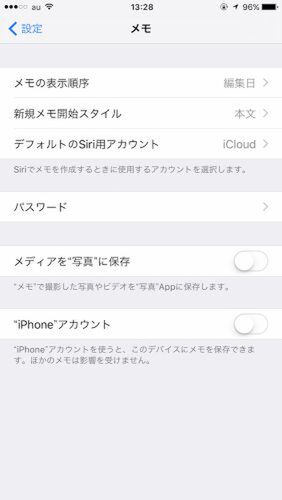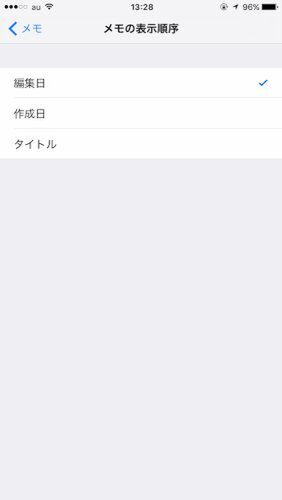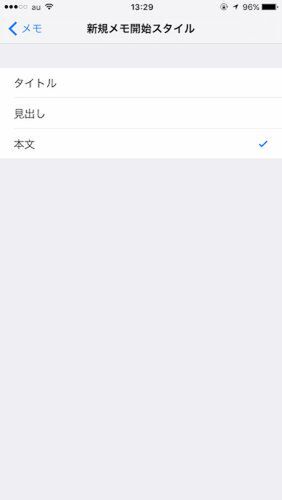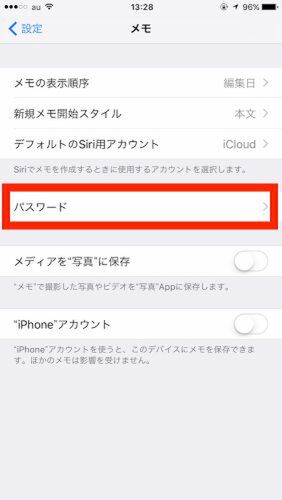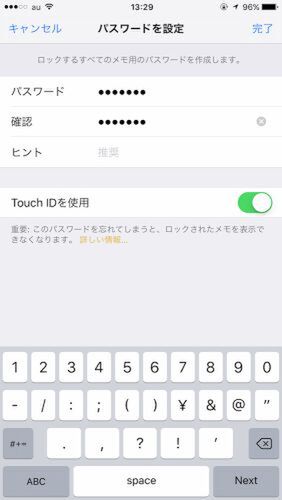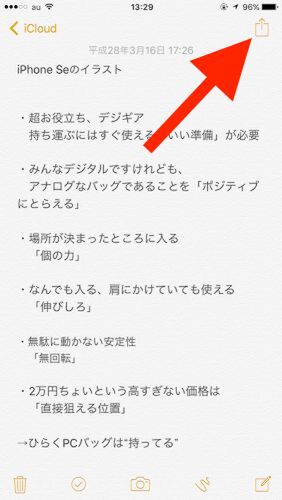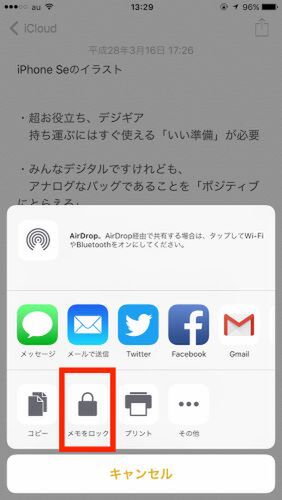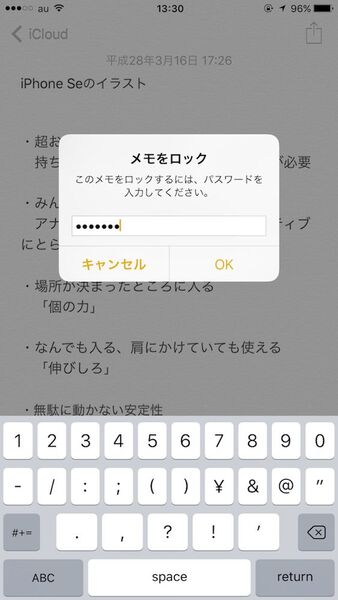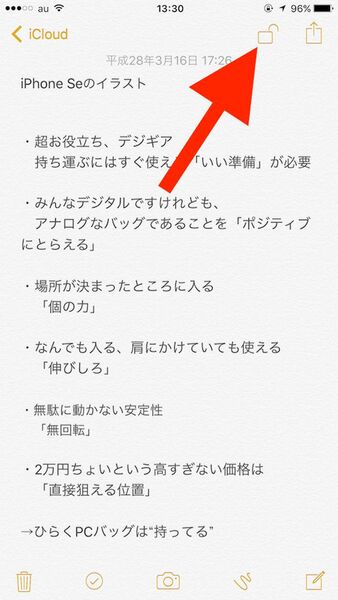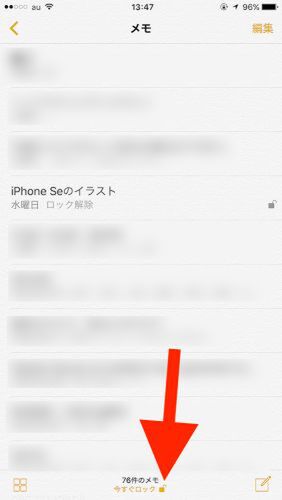見られたくないものに鍵をかけろ
iOS 9.3は「メモ」アプリにロック機能が追加 使い方紹介
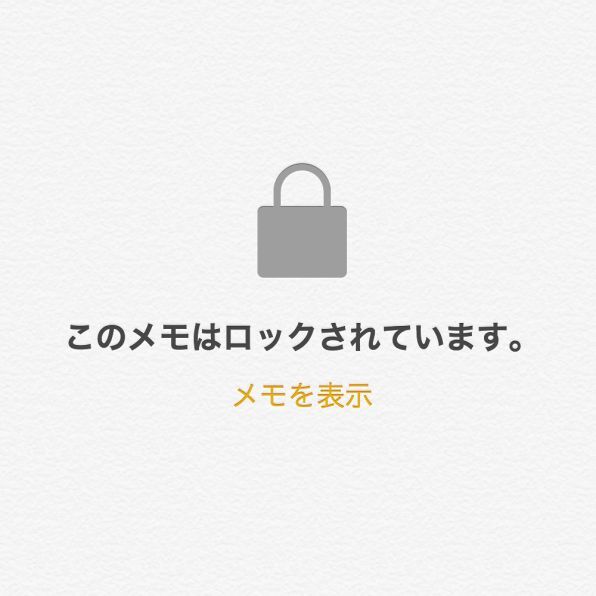
Appleは3月22日、iOSの最新版となるバージョン9.3を既存端末向けに配信しました。「メモ」アプリでパスワードロックが可能になったので、紹介します。
まずは「設定」アプリから「メモ」の項目をタップしてみましょう。今回紹介する「パスワード」のほかにも、「メモの表示順序」「新規メモ開始スタイル」という項目などが増えています。
筆者が地味にうれしかったのは、メモの表示順序を入れ替えられること。これまでの編集日順だけではなく、作成日やタイトルでも順序を並び替えられるようになりました。古いメモをちょっと編集するといきなり一番上に来てしまうことに戸惑うときもあったので、なかなかよい改良ではないかと感じます。
さて、メモにパスワードでロックをかける方法を紹介します。まず、ロックを解除するためのパスワードを設定します。
iOS 9.3は、ロックをかけたいメモにここで設定したパスワードを入力することで、ロックのオン/オフが可能になります。
逆に言えば、設定したパスワードがわからなければ、ロックを解除することはもちろん、メモにロックをかけることもできません。
パスワードを入力したら、メモを開き、画面右上のアイコンをタップします。すると、メニュー画面に「メモをロック」という項目があるので、これをタップし、設定したパスワードを入力します。
これで、メモをロックすることが可能になりました。ロックできるメモは画面右上に鍵のアイコンが表示されます。これをタップすればロックがかかります。
便利なiOS標準アプリのメモですが、誰でも簡単にアクセスできてしまうのでいまいち使う気が起こらなかった……という人もいるかもしれません。iOS 9.3から追加されたロック機能を使いこなしてみてください。
週刊アスキーの最新情報を購読しよう